Content
Nota: si ya estás suscrito a nuestra solución completa de participación en seminarios web, consulta el artículo correspondiente. También puedes consultar cómo organizar seminarios web en Glue Up si no has comprado ningún complemento.
La plataforma Glue Up se vuelve aún más poderosa con la nueva integración de seminarios web de Zoom. Ejecuta todos tus eventos en línea con facilidad integrando su Zoom con Glue Up para dar mejor experiencia posible a los asistentes.
Ejemplo de la página de inicio de Zoom
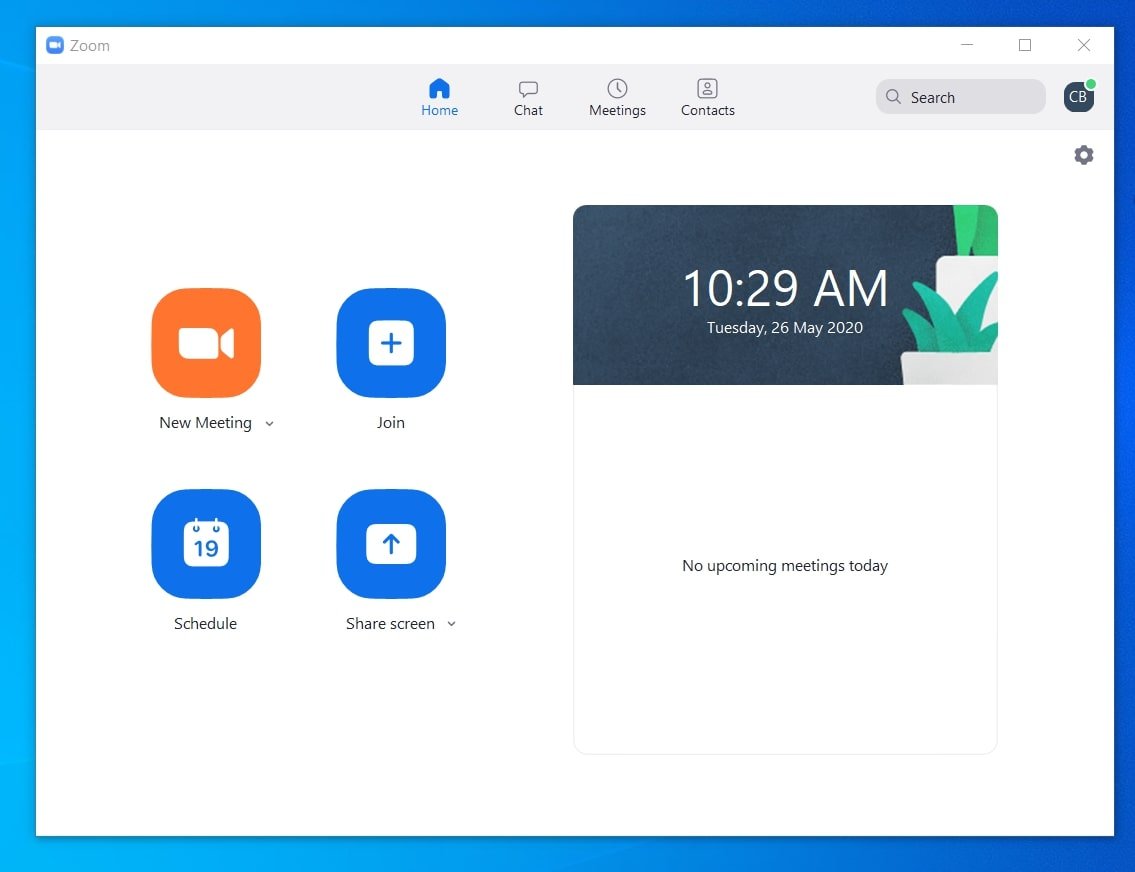
Configuración de la Integración con Zoom
1. Para integrar su cuenta de Zoom con Glue Up, deberá tener:
- El Add-on de Seminarios Web de Zoom para por lo menos 100 participantes
- Permisos de administrador en la cuenta de Glue Up y en la de Zoom
Los organizadores también deben asegurarse de tener la asignación adecuada para seminarios web y la asignación para participantes de seminarios web disponibles en su cuenta Glue Up para usar la integración de Zoom. Es decir, si necesitas hacer un evento para 100 personas, deberás tener asignación para 100 participantes tanto en Glue Up como en Zoom.
2. Una vez listo, conecta tu cuenta de Zoom desde Configuración, Otras Configuraciones, Integraciones

3. En Integraciones solo debes seleccionar la opción Conectar a Zoom y serás dirigido directamente a la cuenta de zoom.
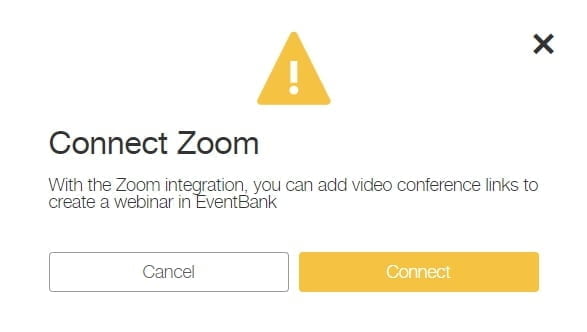
4. Inicia sesión en Zoom usando tu correo y contraseña. (Debes tener una cuenta de Zoom Pro con el Add-on de Seminarios Web)

5. Las cuentas de Zoom vinculadas tendrán acceso a todas las funciones de la integración de Glue Up + Zoom, como crear seminarios web de Zoom directamente desde Glue Up, ver los registros de seminarios web y los detalles de asistencia y agregar personas inscritas a un seminario web de Zoom mediante la API.
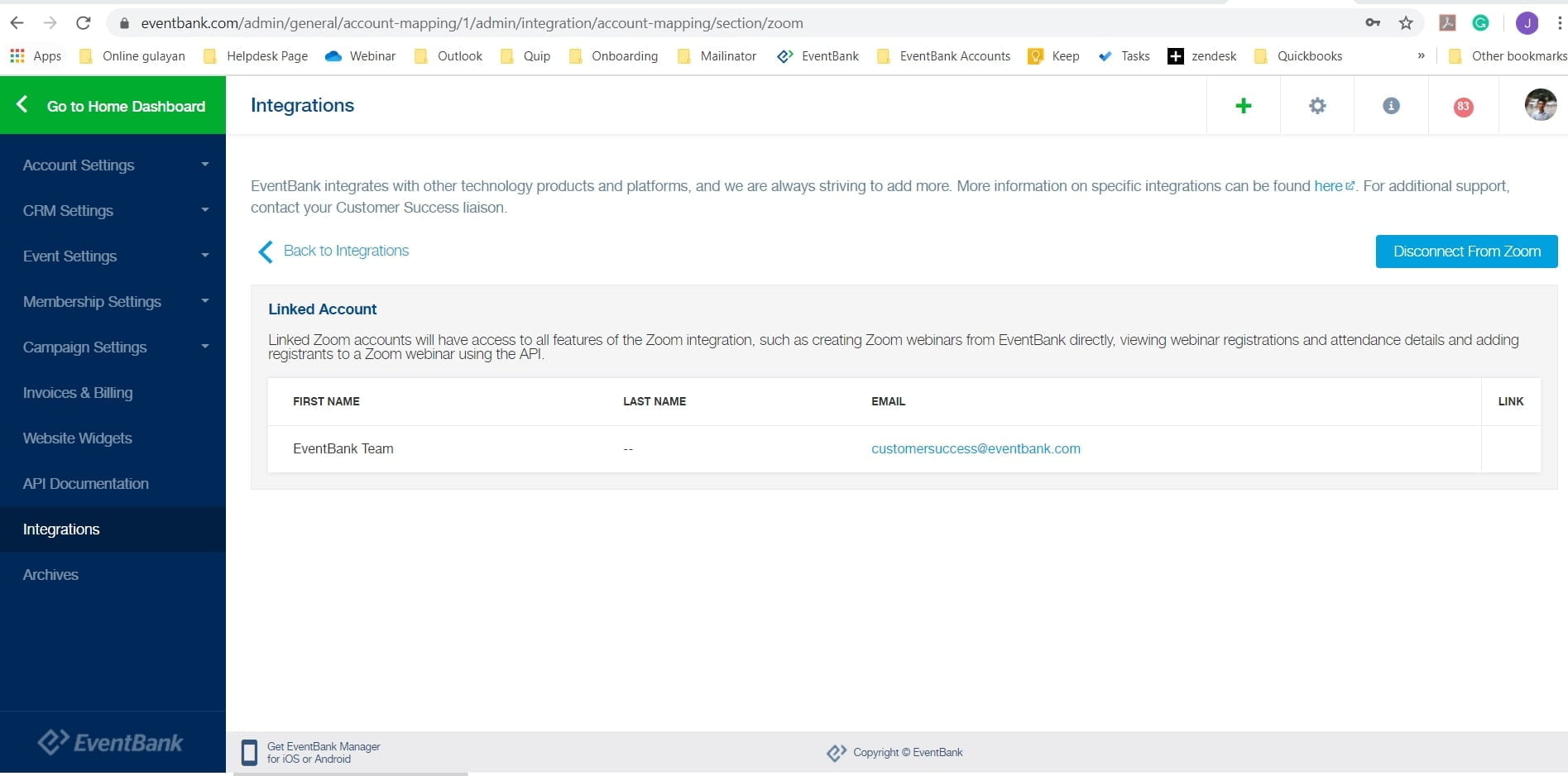
Cómo crear un evento con integración a Zoom
En la sección de eventos, selecciona la opción Crear evento y en la ventana emergente selecciona la opción Evento en Línea.
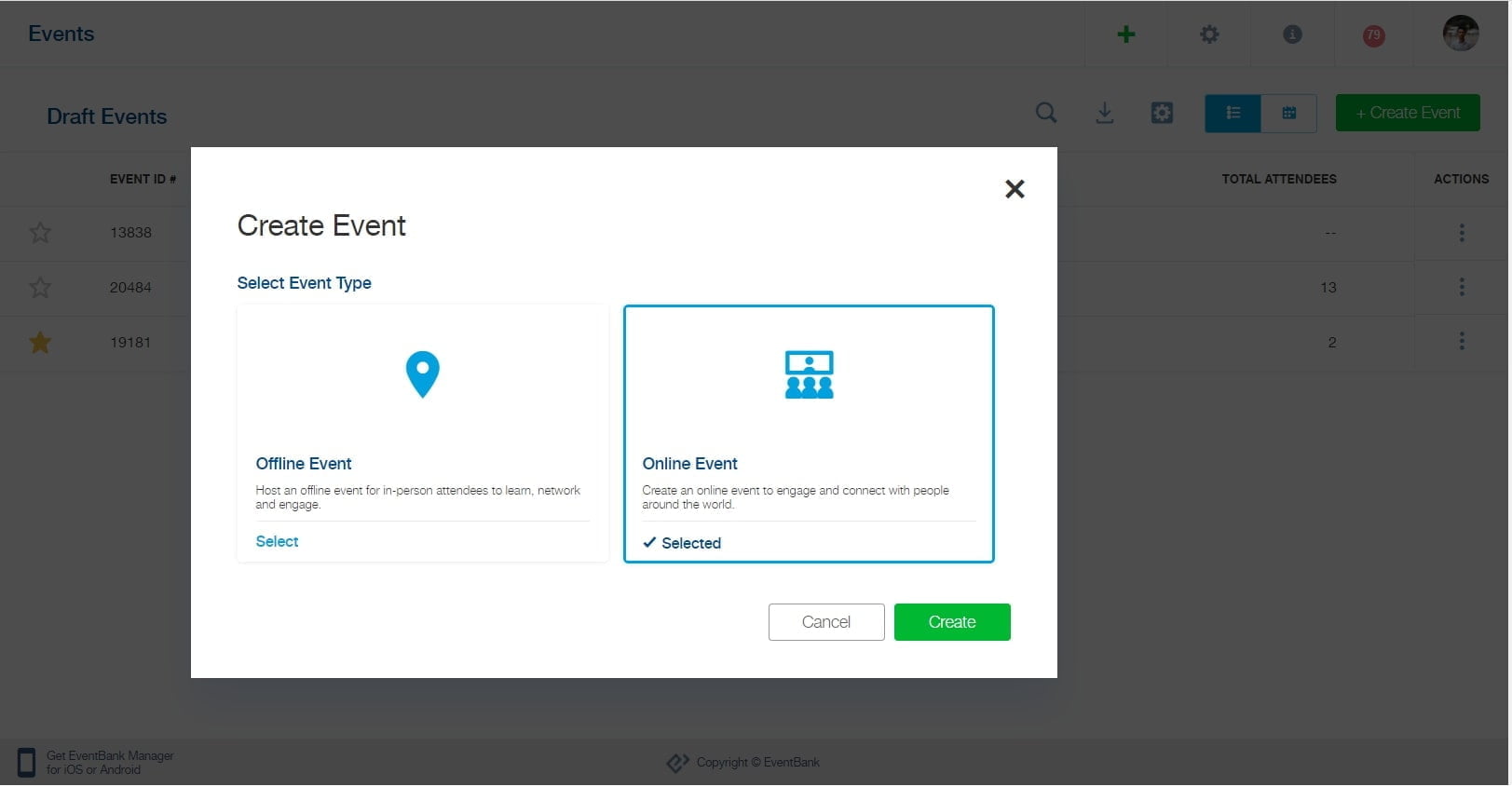
Ene la sección de Enlace al seminario web selecciona Seminario Web de Zoom en el menú desplegable.
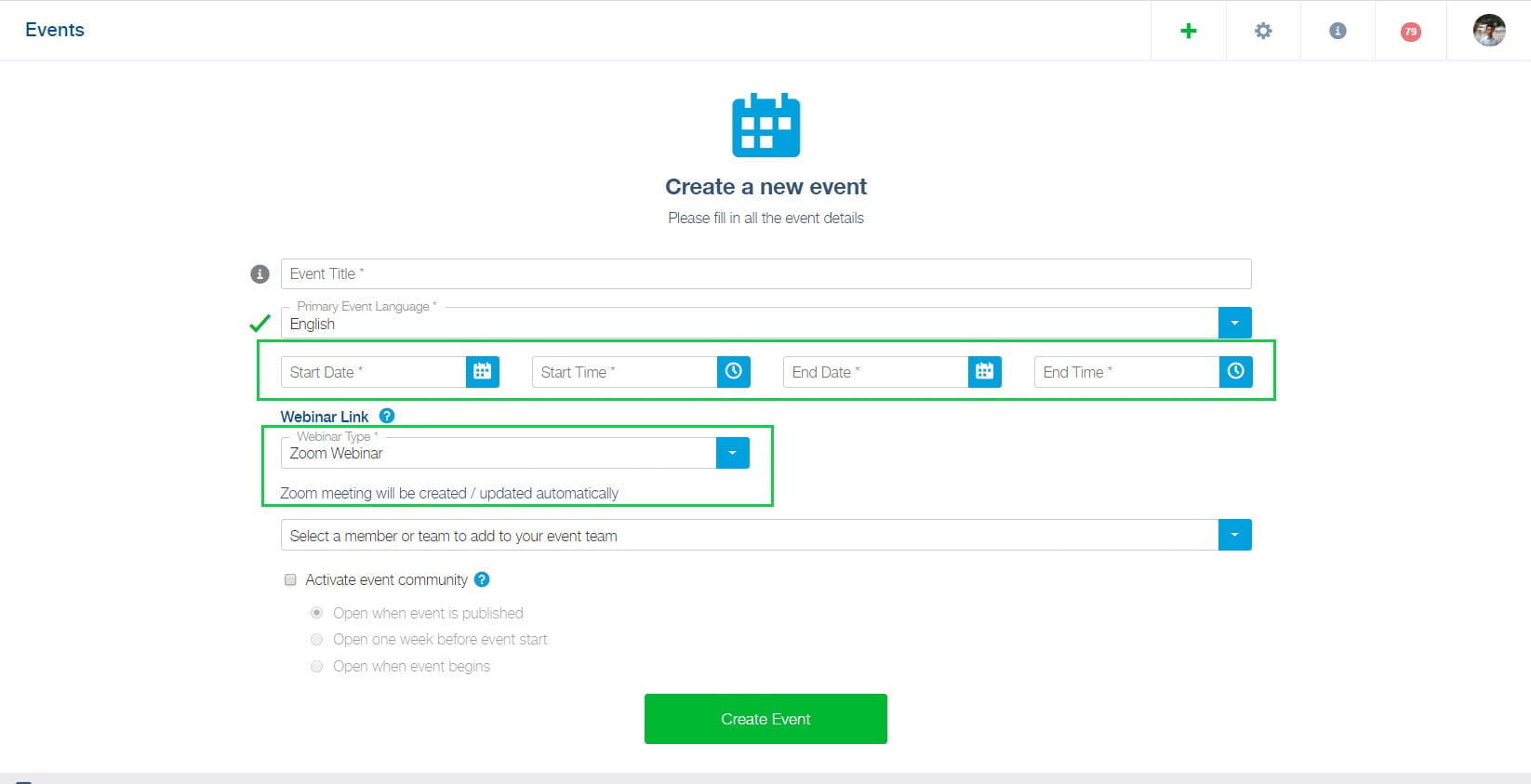
Los asistentes registrados recibirán un correo electrónico de confirmación de registros donde podrán seleccionar la opción Unirse a Seminario Web que los llevará directamente al evento. 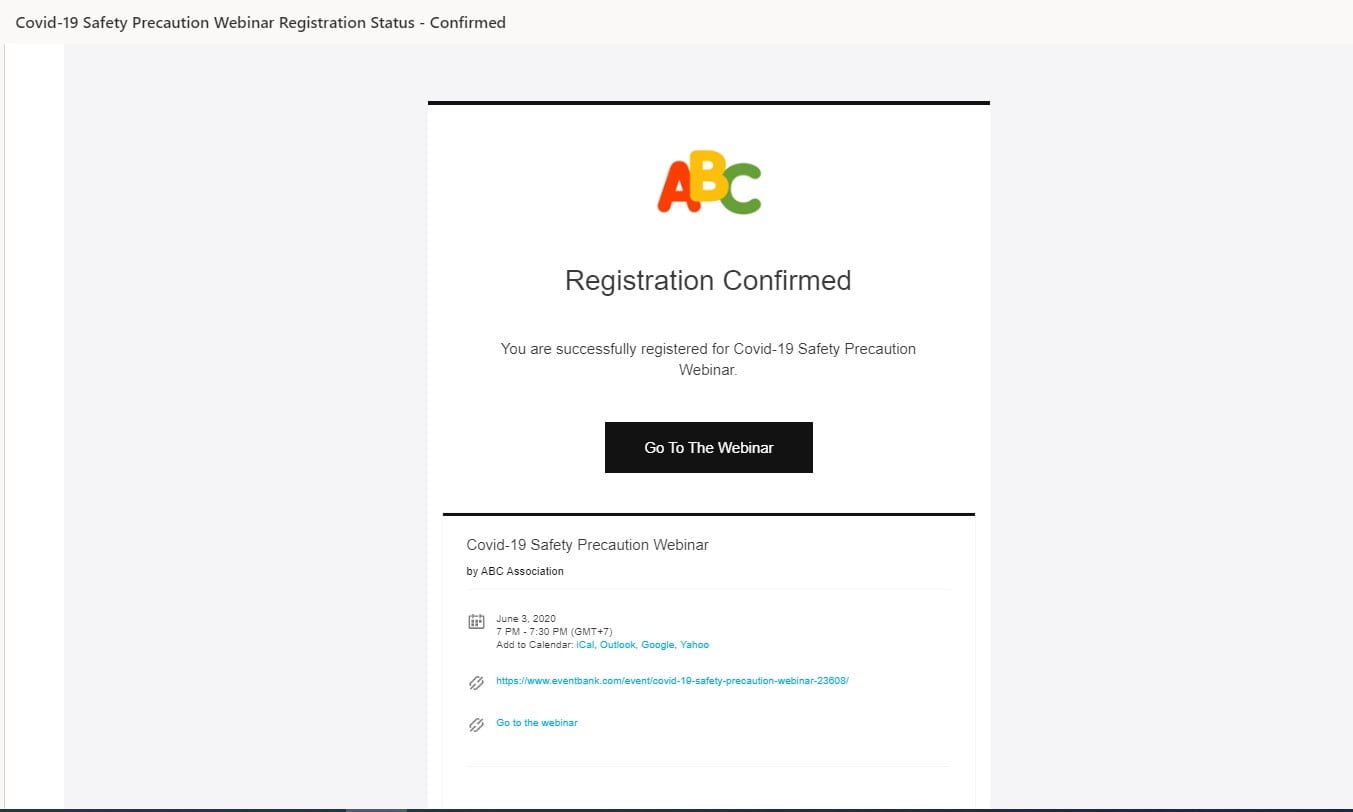
Vista de Glue Up
Después de publicar un evento, la información y enlace al seminario web también aparecerán en la página My Glue con el enlace de usuario único del evento.
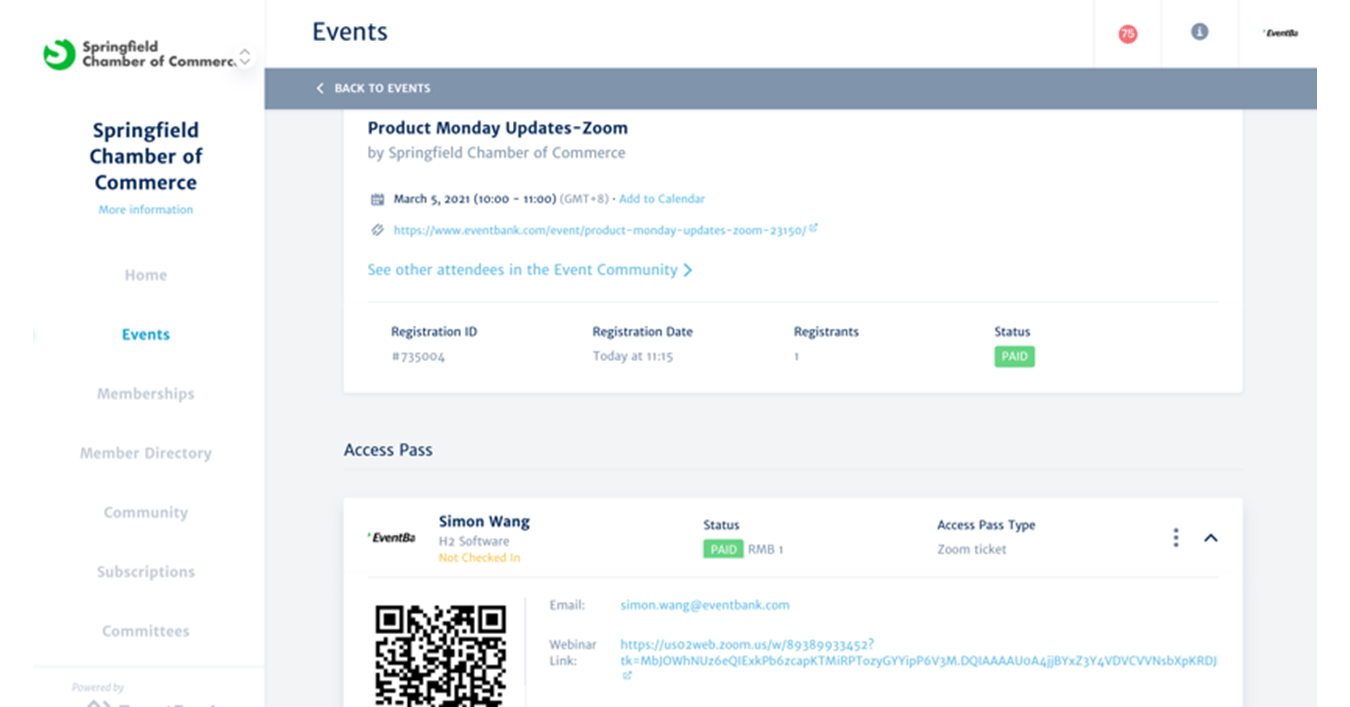
Vista desde Zoom
Una vez que crees un evento con la Integración a Zoom, se creará un evento automáticamente en tu cuenta de Zoom.
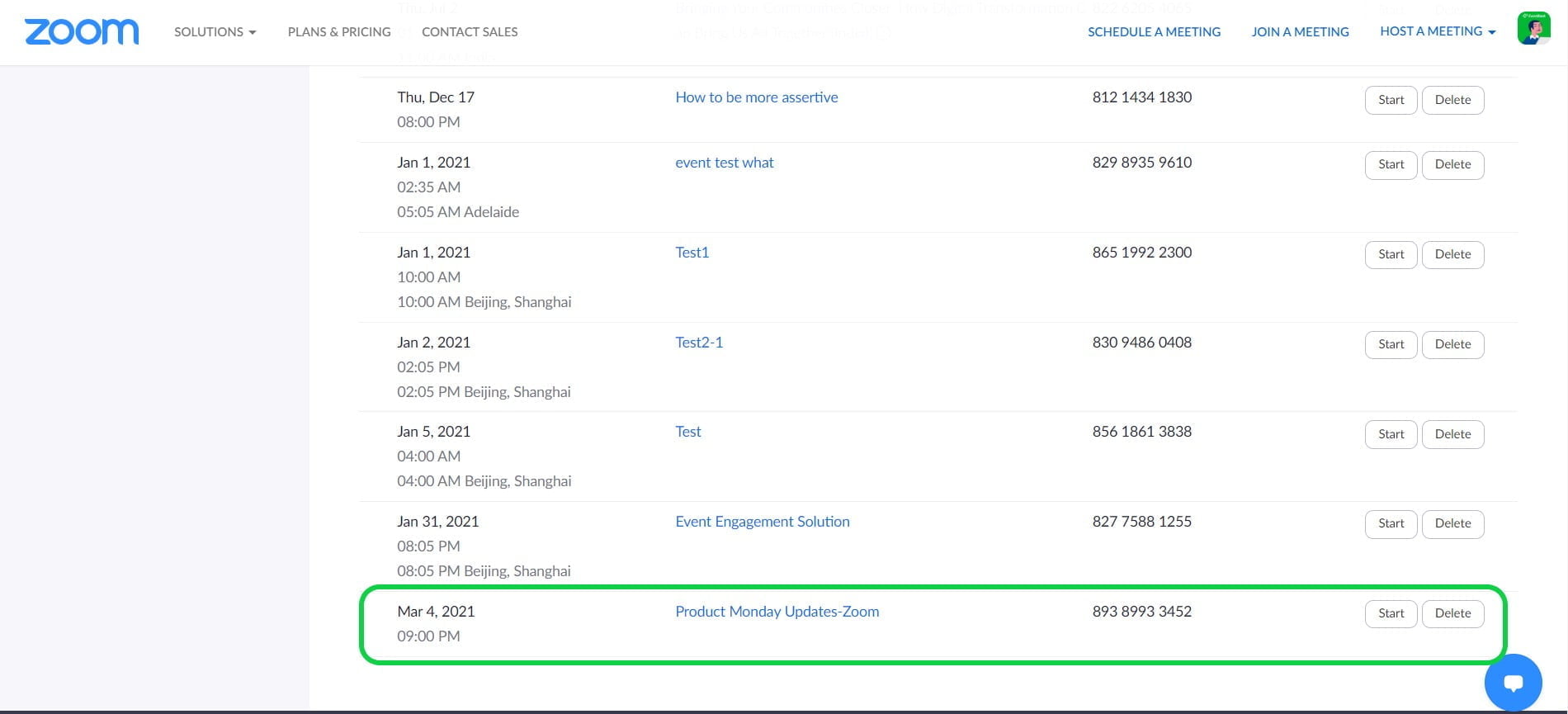
La información básica del evento se integrará de manera automática:
- Título
- Fecha
- Hora
- Asistentes registrados
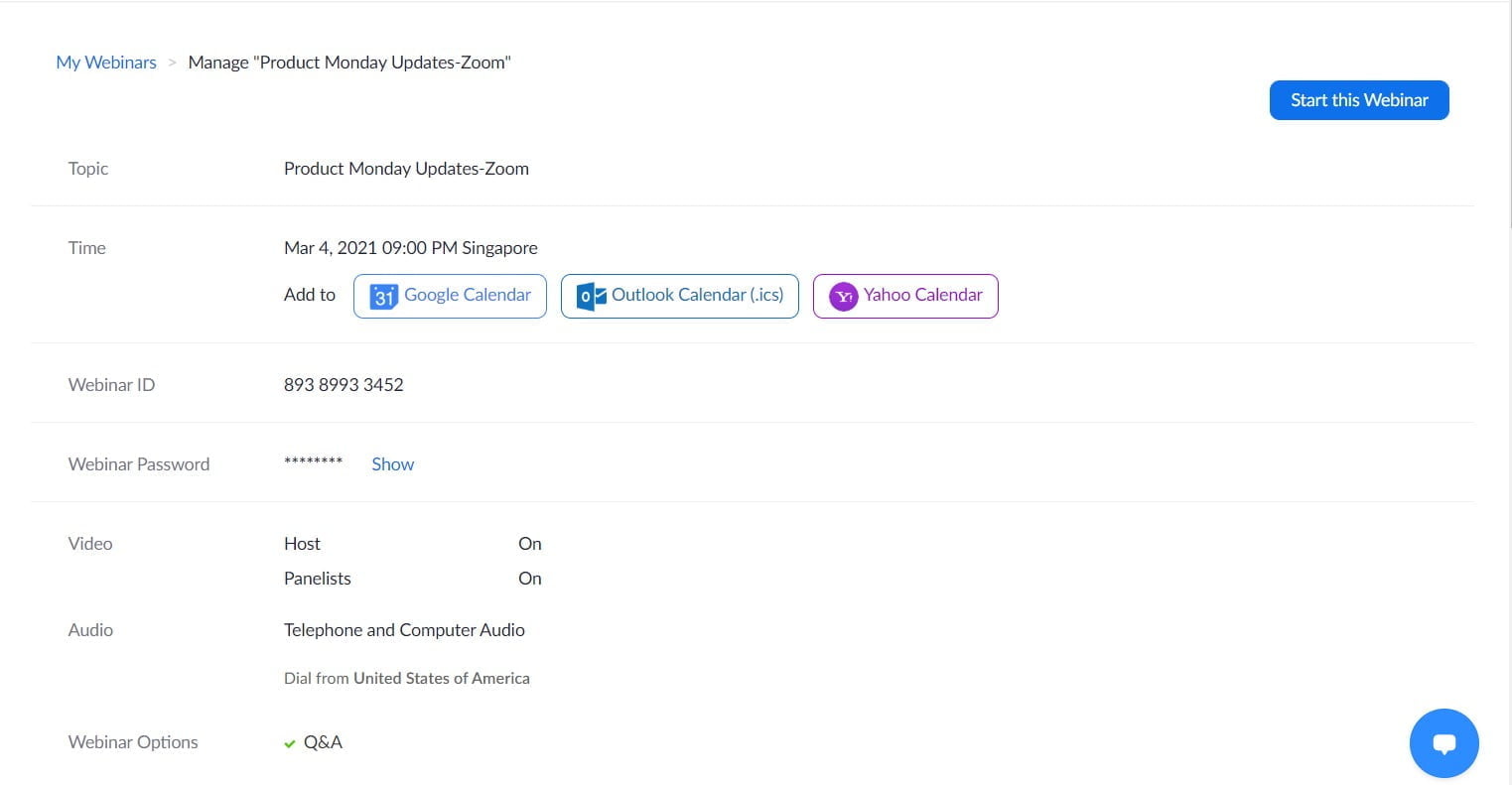

Cómo desconectar la integración de Zoom con Glue
Si deseas desconectar la integración de Zoom con Glue Up, solo debes seguir estos pasos:
- Ir a la sección de Integraciones en Configuración, Otras Configuraciones, Integraciones
- Seleccionar la opción Ver Detalles de la Integración de Zoom
- En el lado superior derecho de tu pantalla selecciona Desconectar de Zoom.
Nota: si ya estás suscrito a nuestra solución completa de participación en seminarios web, consulta el artículo correspondiente. También puedes consultar cómo organizar seminarios web en Glue Up si no has comprado ningún complemento.
La plataforma Glue Up se vuelve aún más poderosa con la nueva integración de seminarios web de Zoom. Ejecuta todos tus eventos en línea con facilidad integrando su Zoom con Glue Up para dar mejor experiencia posible a los asistentes.
Ejemplo de la página de inicio de Zoom
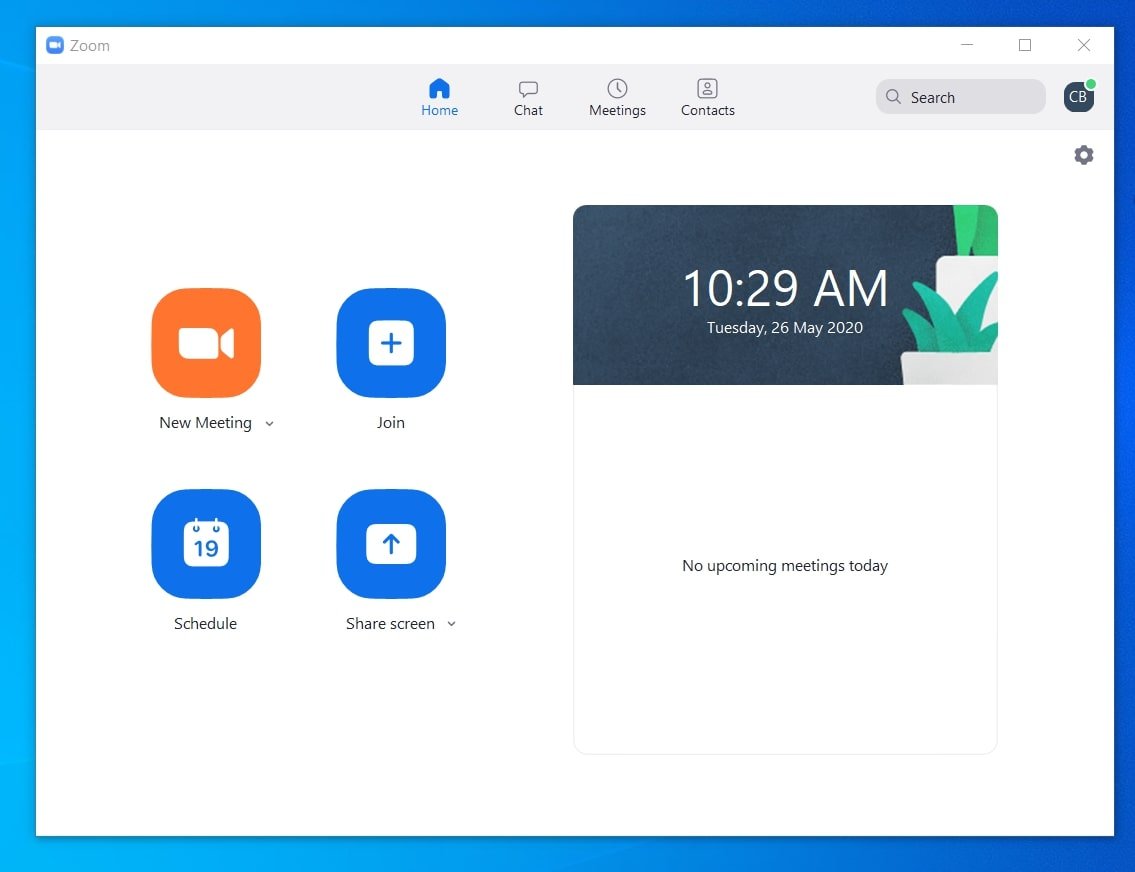
Configuración de la Integración con Zoom
1. Para integrar su cuenta de Zoom con Glue Up, deberá tener:
- El Add-on de Seminarios Web de Zoom para por lo menos 100 participantes
- Permisos de administrador en la cuenta de Glue Up y en la de Zoom
Los organizadores también deben asegurarse de tener la asignación adecuada para seminarios web y la asignación para participantes de seminarios web disponibles en su cuenta Glue Up para usar la integración de Zoom. Es decir, si necesitas hacer un evento para 100 personas, deberás tener asignación para 100 participantes tanto en Glue Up como en Zoom.
2. Una vez listo, conecta tu cuenta de Zoom desde Configuración, Otras Configuraciones, Integraciones

3. En Integraciones solo debes seleccionar la opción Conectar a Zoom y serás dirigido directamente a la cuenta de zoom.
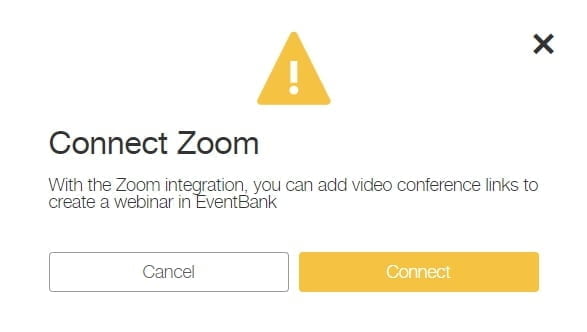
4. Inicia sesión en Zoom usando tu correo y contraseña. (Debes tener una cuenta de Zoom Pro con el Add-on de Seminarios Web)

5. Las cuentas de Zoom vinculadas tendrán acceso a todas las funciones de la integración de Glue Up + Zoom, como crear seminarios web de Zoom directamente desde Glue Up, ver los registros de seminarios web y los detalles de asistencia y agregar personas inscritas a un seminario web de Zoom mediante la API.
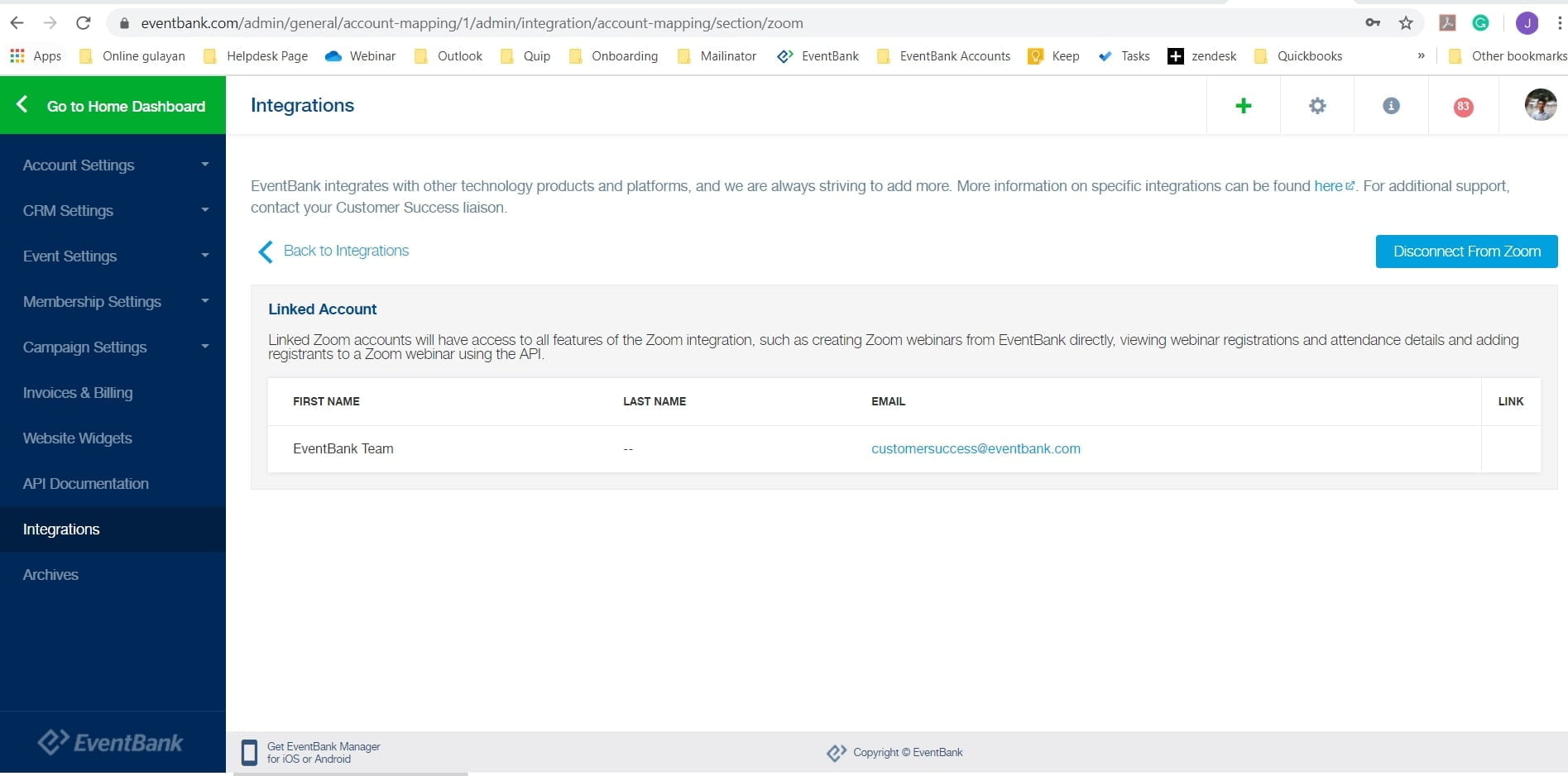
Cómo crear un evento con integración a Zoom
En la sección de eventos, selecciona la opción Crear evento y en la ventana emergente selecciona la opción Evento en Línea.
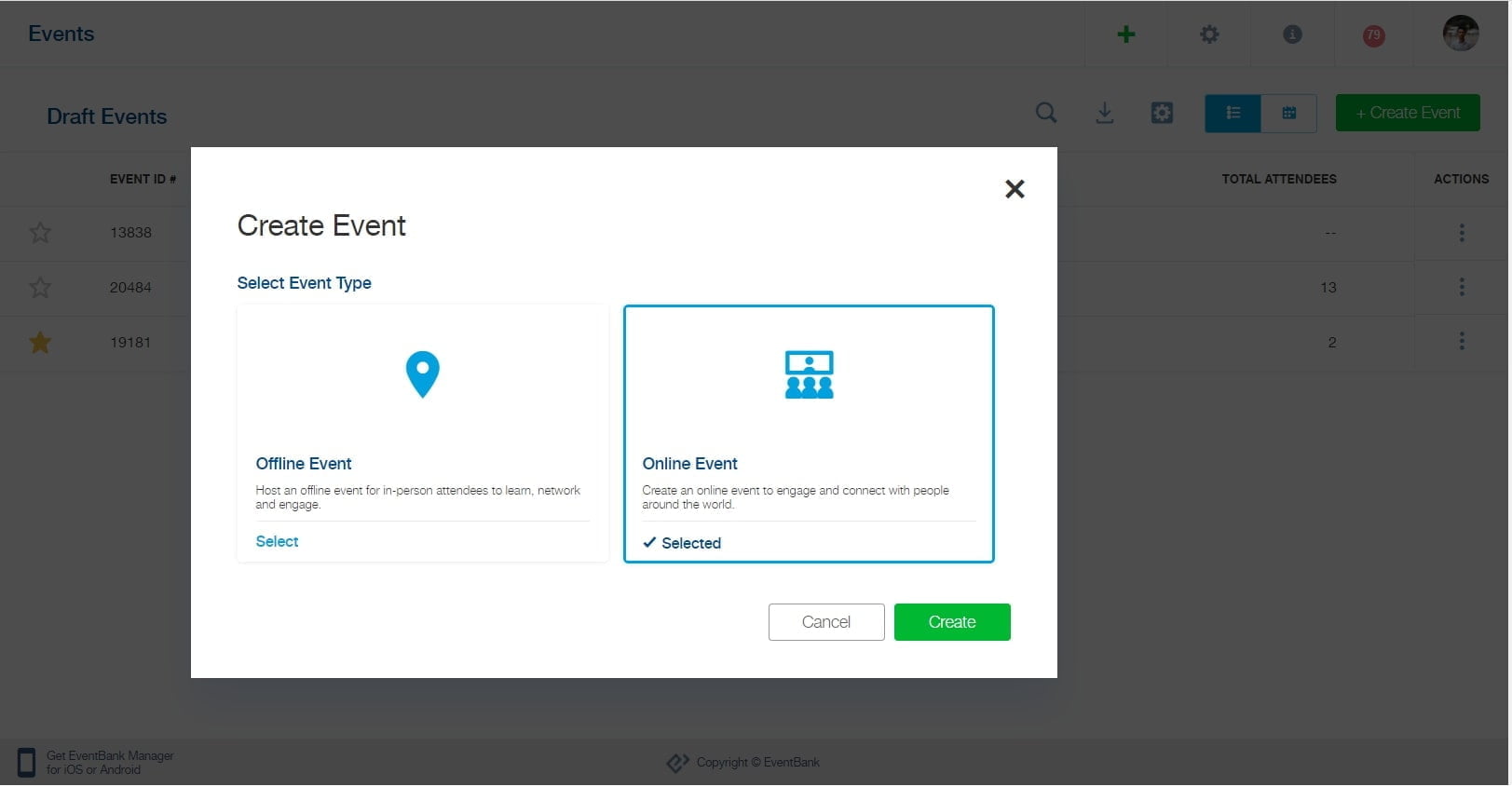
Ene la sección de Enlace al seminario web selecciona Seminario Web de Zoom en el menú desplegable.
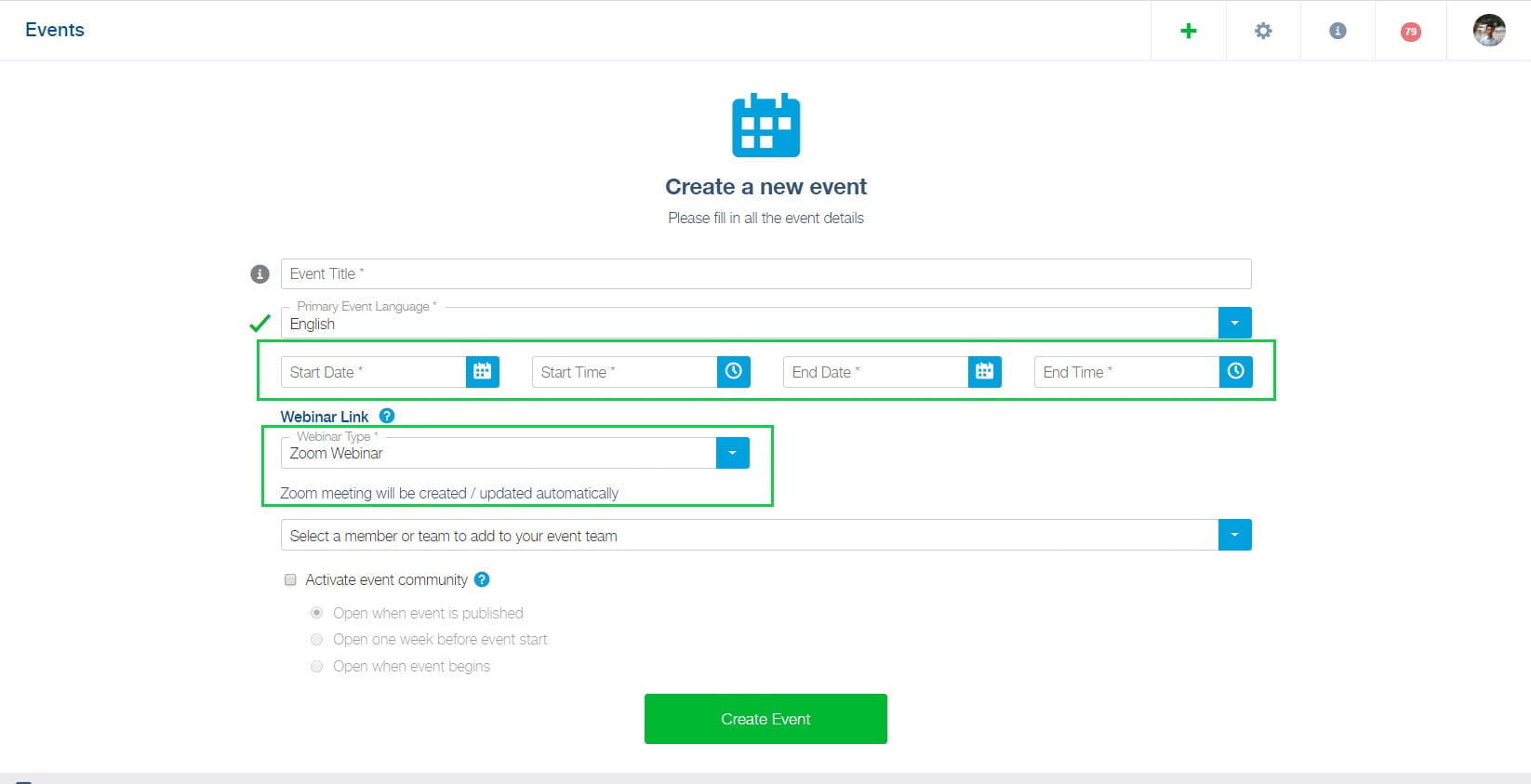
Los asistentes registrados recibirán un correo electrónico de confirmación de registros donde podrán seleccionar la opción Unirse a Seminario Web que los llevará directamente al evento. 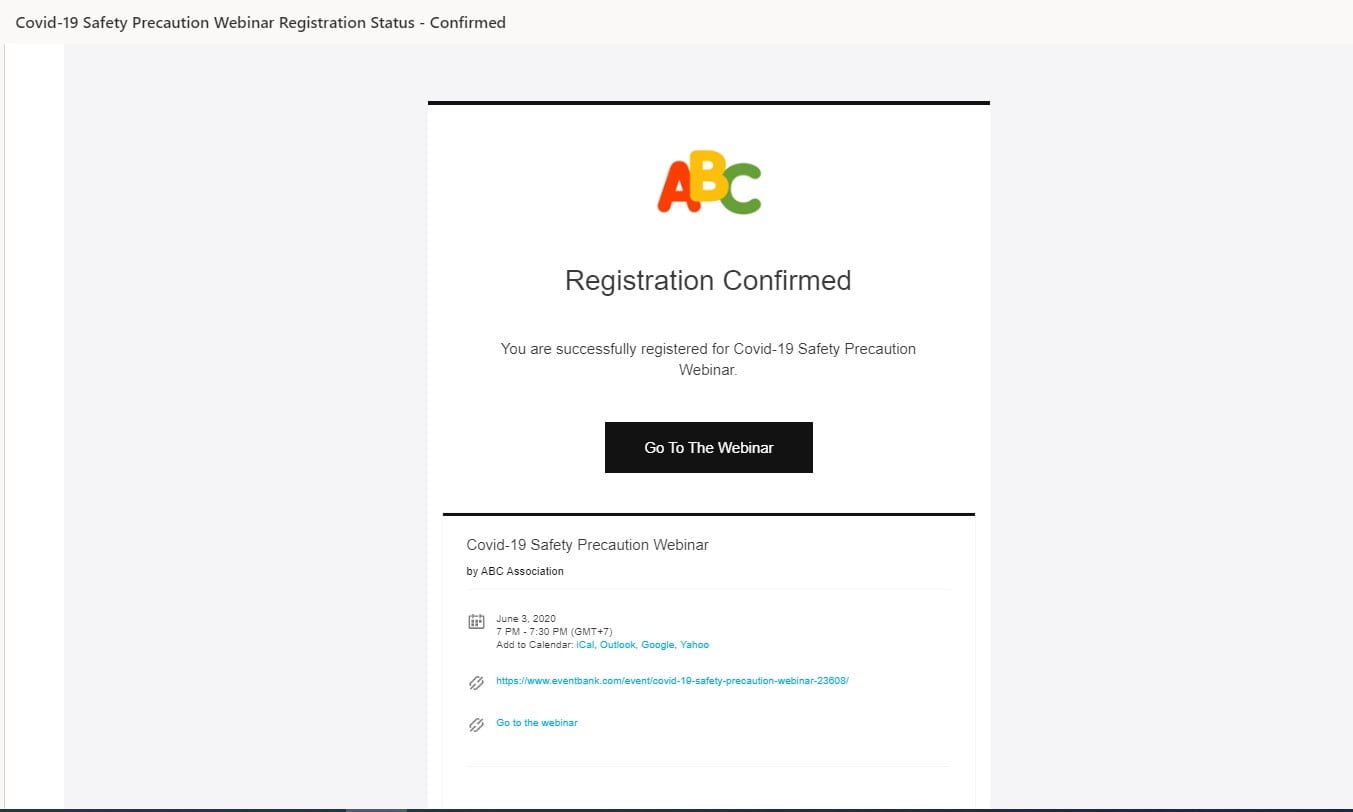
Vista de Glue Up
Después de publicar un evento, la información y enlace al seminario web también aparecerán en la página My Glue con el enlace de usuario único del evento.
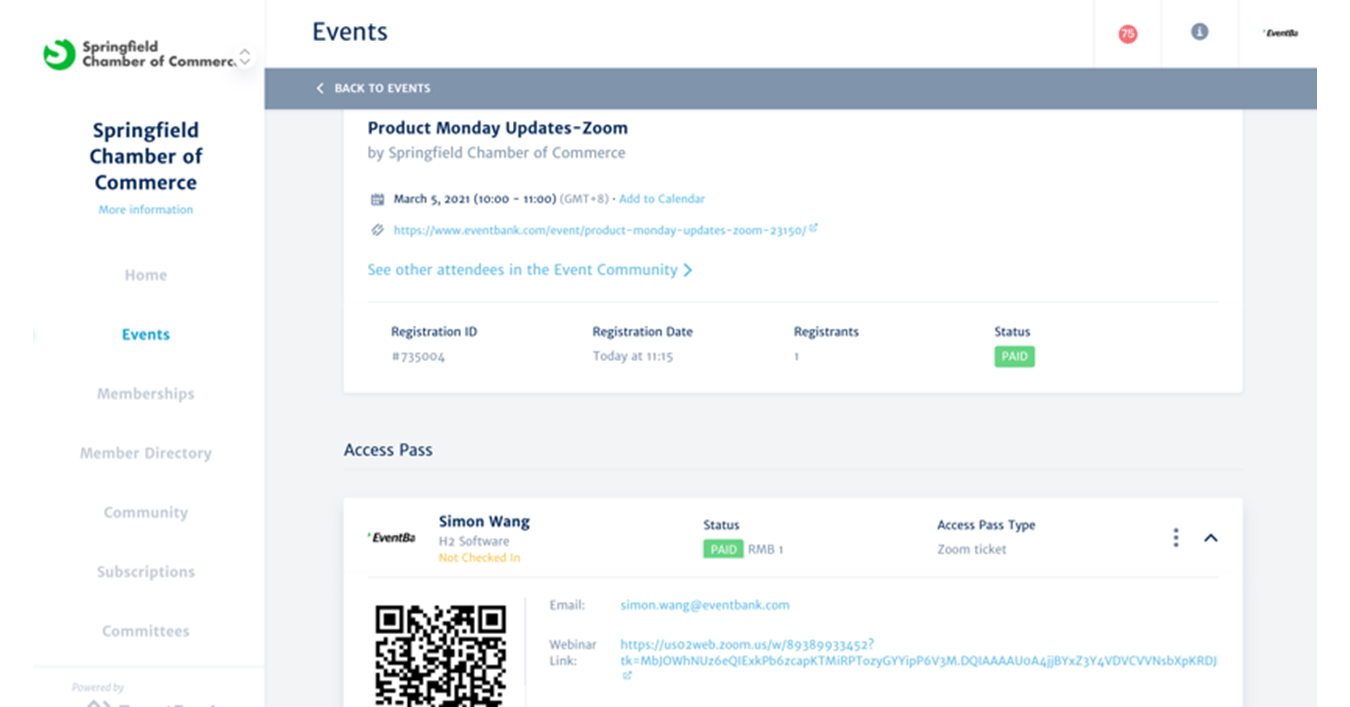
Vista desde Zoom
Una vez que crees un evento con la Integración a Zoom, se creará un evento automáticamente en tu cuenta de Zoom.
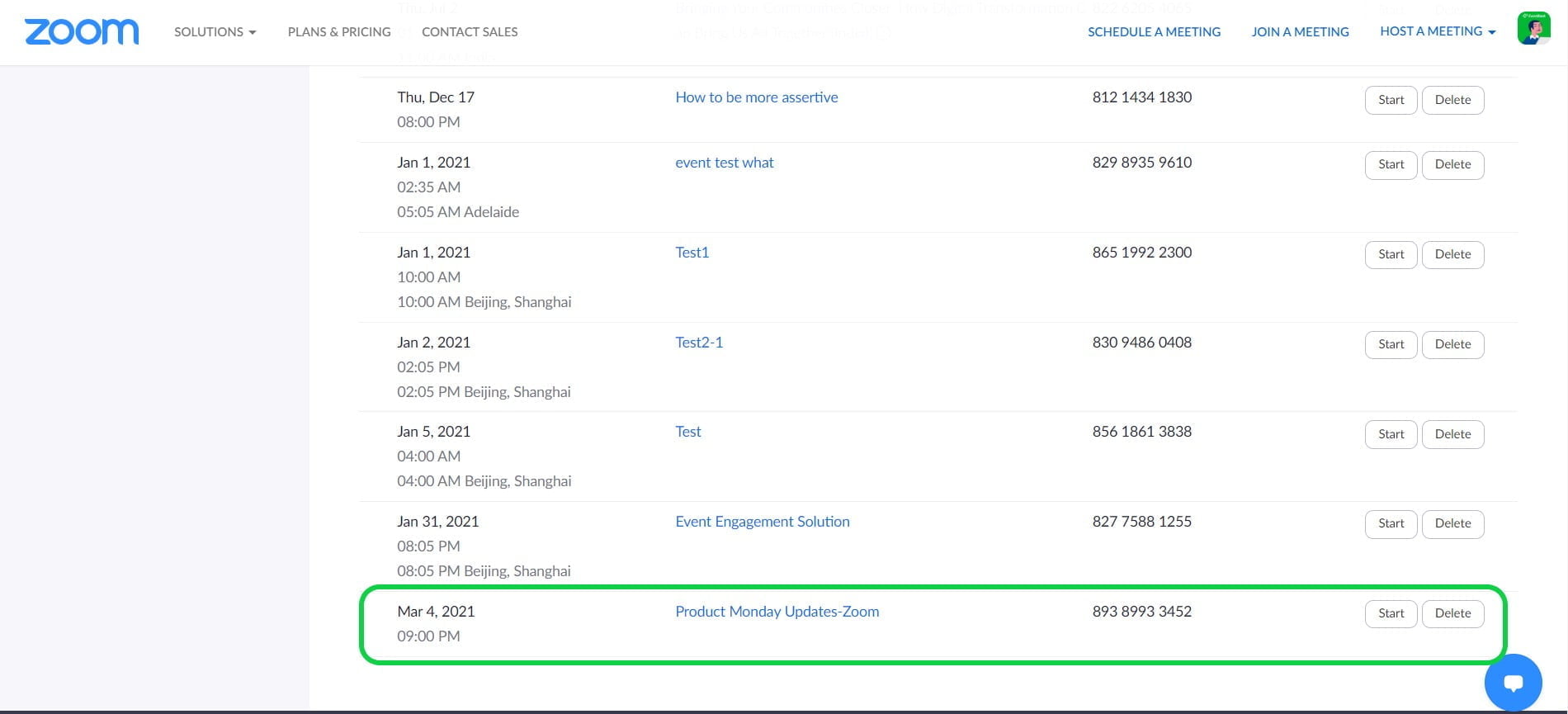
La información básica del evento se integrará de manera automática:
- Título
- Fecha
- Hora
- Asistentes registrados
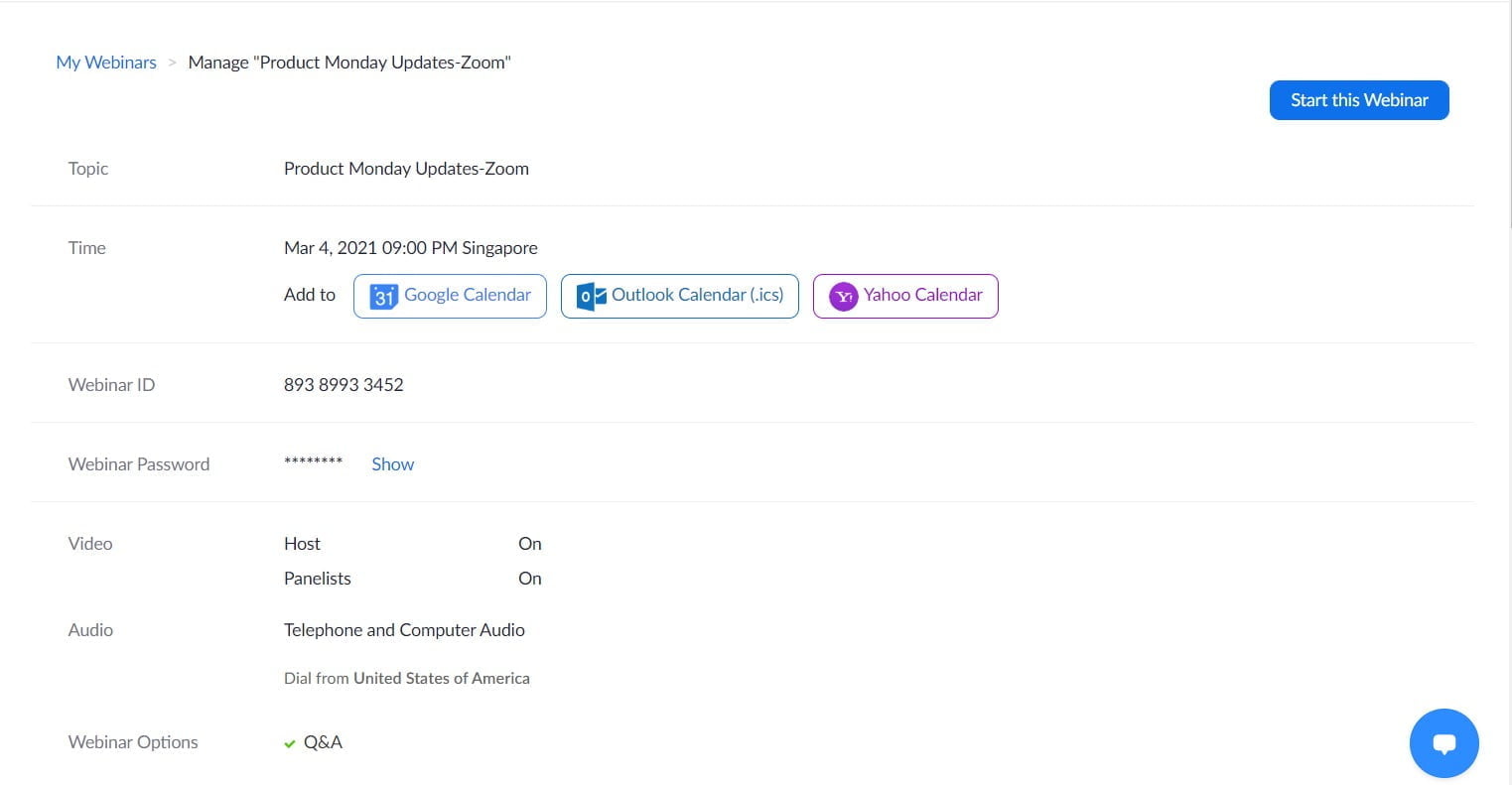

Cómo desconectar la integración de Zoom con Glue
Si deseas desconectar la integración de Zoom con Glue Up, solo debes seguir estos pasos:
- Ir a la sección de Integraciones en Configuración, Otras Configuraciones, Integraciones
- Seleccionar la opción Ver Detalles de la Integración de Zoom
- En el lado superior derecho de tu pantalla selecciona Desconectar de Zoom.
